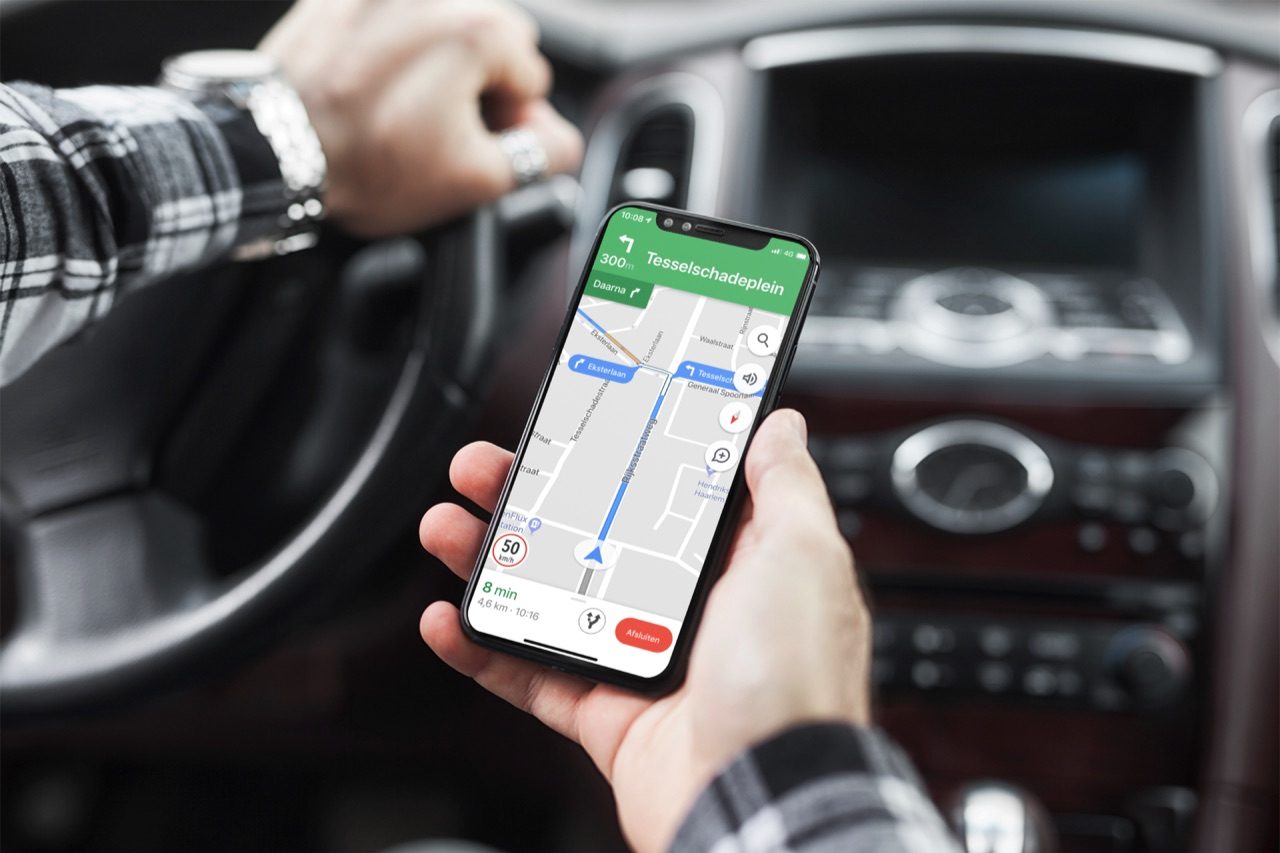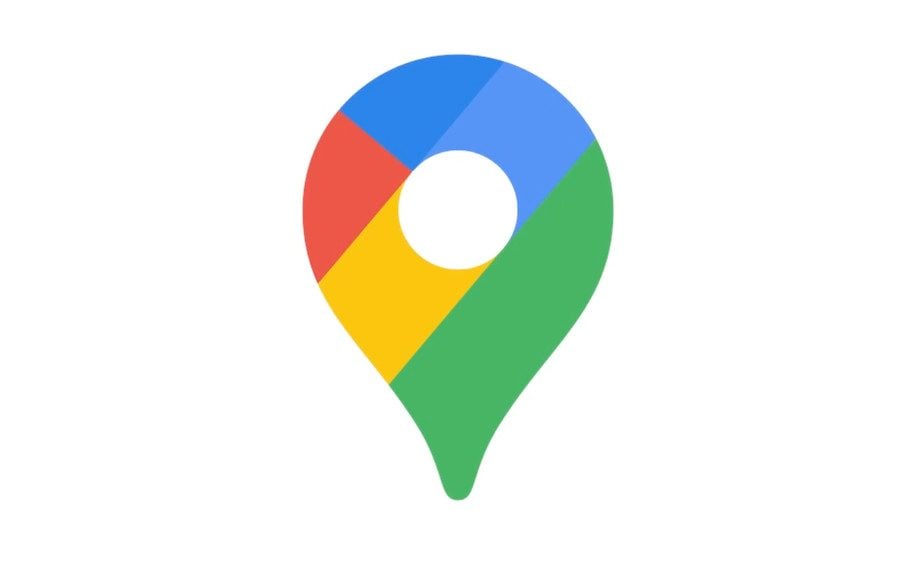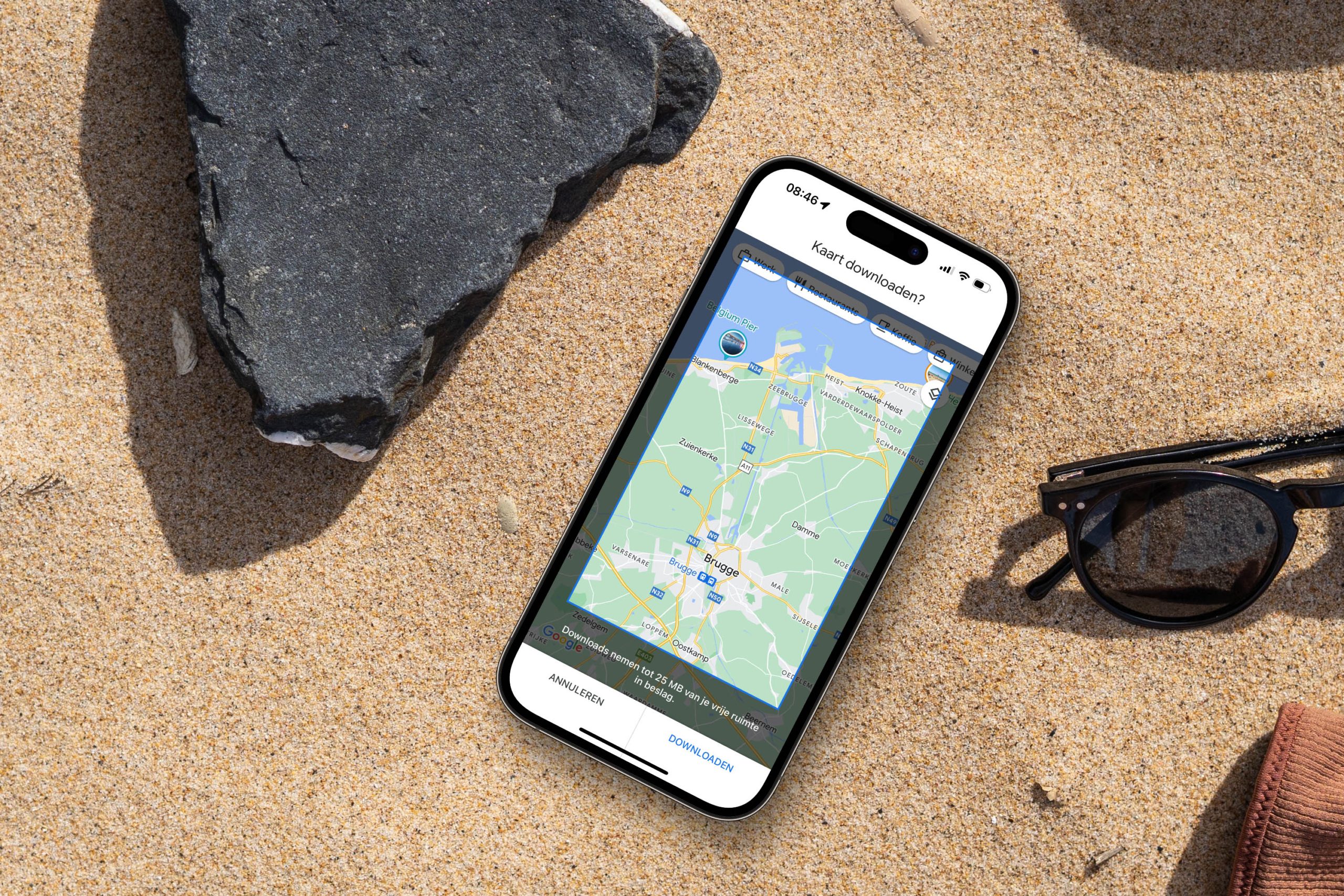Tijdens een ritje in de auto luisteren veel mensen naar de radio of hun eigen muziek. Als je voor zowel de navigatie en muziek je iPhone gebruikt en je hebt geen auto met CarPlay, dan is het wel zo relaxed om met één app alles te kunnen bedienen. Je gebruikt dan Google Maps als navigatie-app op je iPhone en hebt daarin ook meteen de mogelijkheid om muziek te bedienen. Je koppelt Spotify, Apple Music of desnoods zelfs iTunes Match aan Google Maps, zodat je onderaan het nummer kan pauzeren of naar het volgende liedje kan gaan.
Apple Music of Spotify koppelen aan Google Maps
Om gebruik te maken van deze functie, moet je van te voren twee zaken even controleren. Zo moet je geabonneerd zijn op Apple Music, iTunes Match of Spotify. Daarnaast moet je de Muziek- of Spotify-app hebben ingesteld. Is dat het geval? Volg dan deze stappen.
- Open Google Maps en tik op het profielicoon rechtsboven.
- Tik op Instellingen.
- Kies voor Navigatie en scroll dan iets naar onderen.
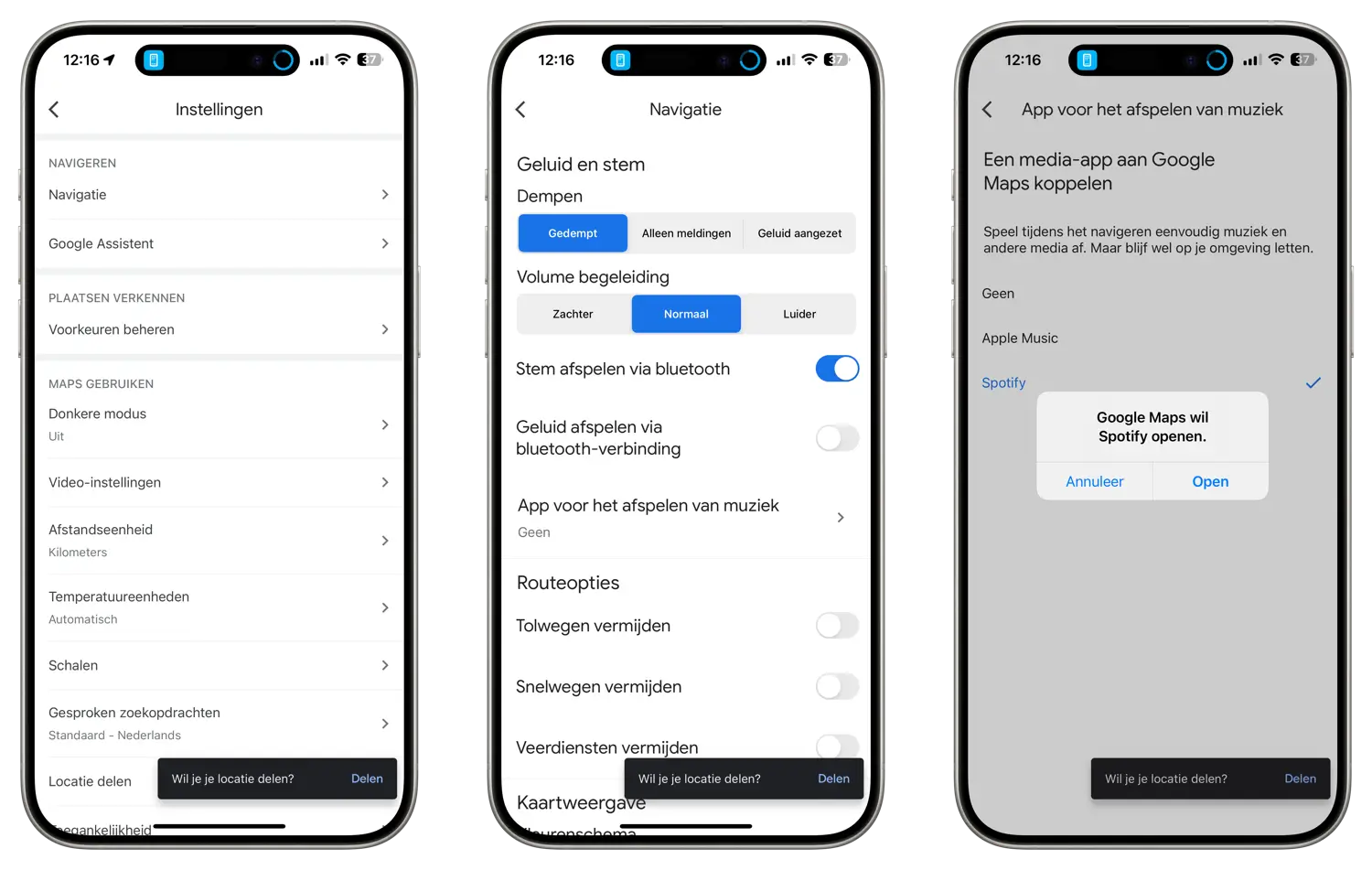
- Tik op de knop App voor het afspelen van muziek. Je kan kiezen uit Apple Music en Spotify.
- Bij Apple Music hoef je alleen toestemming te geven tot je mediabibliotheek. Als je Spotify gebruikt, word je doorgestuurd naar de Spotify-app waar je het koppelen moet bevestigen.
Meer is er niet nodig. Zodra je nu de navigatie start, verschijnt onderin beeld de albumhoes van het huidige nummer, met daarnaast een knop voor het volgende of vorige nummer en een pauze/afspeelknop. Onderaan vind je nog een knop die je rechtstreeks naar Apple Music of Spotify brengt. Het is niet mogelijk om in Google Maps een afspeellijst, album of nummer te kiezen: daarvoor moet je dus altijd bij de desbetreffende muziek-app zijn.
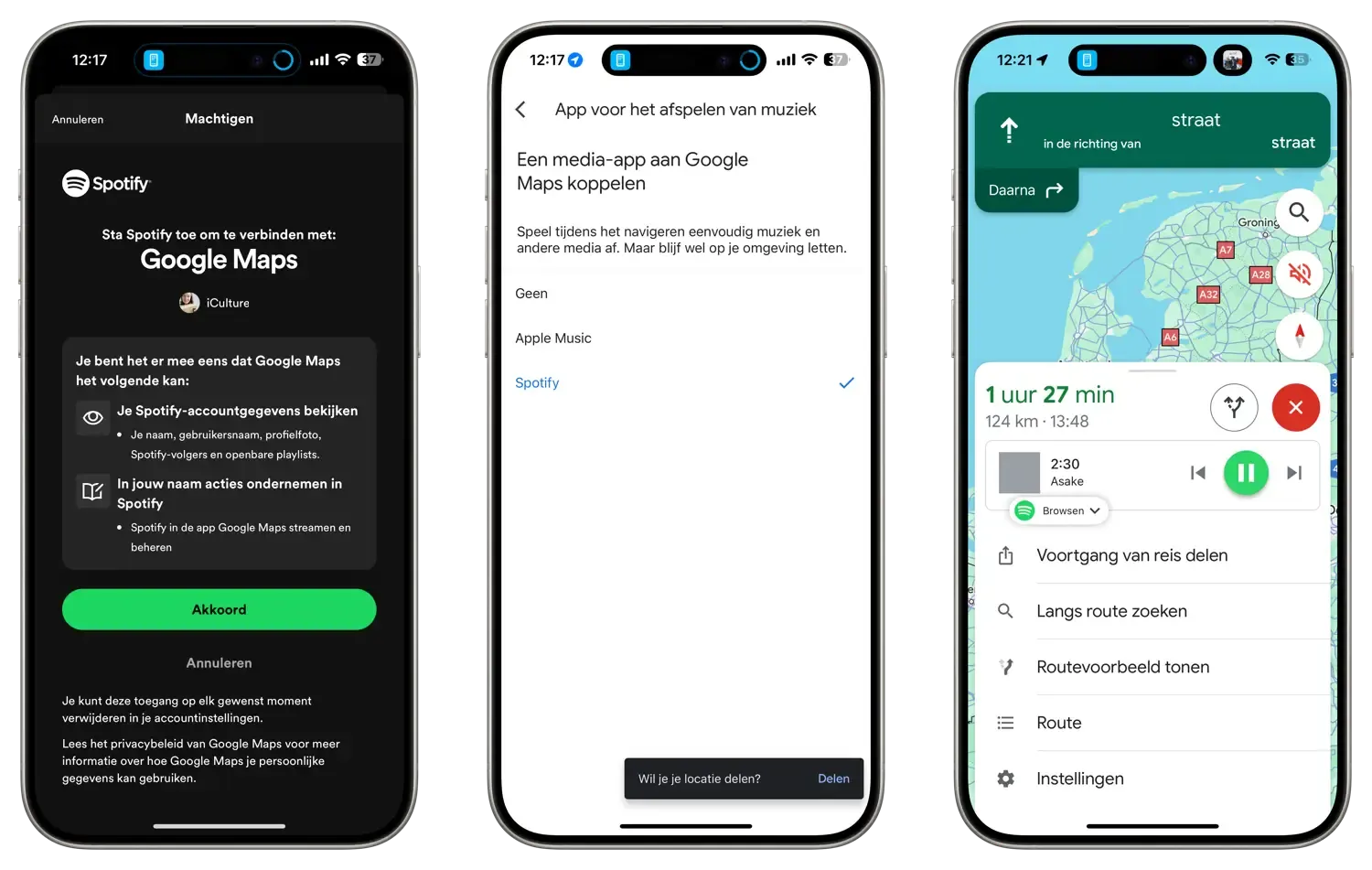
De muziekbediening is zichtbaar in zowel de verticale als horizontale weergave van Google Maps. Hou er wel rekening mee dat bij de horizontale weergave de kaartweergave een stuk kleiner is. Wil je de muziekbediening niet, dan kan je het uitschakelen via de stappen hierboven of je veegt het scherm tijdelijk naar beneden.
Meer Google Maps-tips
Taalfout gezien of andere suggestie hoe we dit artikel kunnen verbeteren? Laat het ons weten!
Apple Music
Apple Music is de betaalde muziekdienst van Apple. Vind het antwoord op veelgestelde vragen in onze Apple Music FAQ of neem meteen een abonnement! Apple Music biedt een catalogus van tientallen miljoenen nummers die je onbeperkt kan afspelen voor een vast bedrag per maand. Veel muziek is ook in lossless kwaliteit beschikbaar, evenals in ruimtelijke audio dankzij Dolby Atmos. Een speciale variant is Apple Music Classical, dat speciaal gericht is op klassieke muziek. Een abonnement op Apple Music is rechtstreeks af te sluiten bij Apple en is ook onderdeel van Apple One.

- Alles over Apple Music
- Apple Music gratis proberen
- Apple Music gezinsabonnement afstuiten
- Apple Music FAQ
- De beste Apple Music-tips
- Offline muziek downloaden met Apple Music
- Apple Music Replay
- Klassieke muziek luisteren met Apple Music
- Radiostations luisteren met Apple Music
- Karaoke-functies in Apple Music
- Samenwerken aan Apple Music-afspeellijsten
- FAQ lossless audio op Apple Music
- Apple Music in Dolby Atmos luisteren
- Overstappen van Spotify naar Apple Music